Protože Apple má svůj platební systém, proč by neměl Samsung, že? Nejenže Samsung jeden má, ale má také něco, co Apple Pay nemá. Ale je to jedna věc, která by mohla stačit k tomu, abyste zvážili změnu platebních systémů.
Čas ukáže, zda Apple následuje kroky Samsungu, ale pro velké jablko by to rozhodně byl krok správným směrem. Samsung Pay se snadno používá a využívá technologii, kterou již používáte, která to je?
Co je to Samsung Pay?
Samsung Pay je platební systém, který můžete používat se svým chytrým telefonem Samsung (novější modely). Tento platební systém je přijímán v maloobchodních prodejnách po celém světě a využívá tradiční technologii MST (Magnetic Secure Transmission), kterou používá většina platebních terminálů.
Funguje také s platebními terminály s podporou NFC, stejně jako Apple Pay. Samsung Pay pomocí MST napodobuje magnetický proužek, aby mohl přenést údaje o vaší kartě do terminálu z aplikace Samsung Pay. To vše je možné díky cívce, která je umístěna na zadní straně zařízení.

Samsung Pay má navrch, protože službu můžete používat s jakýmkoli běžným platebním terminálem nebo kartovým automatem. Díky technologii, kterou Samsung Pay používá, je dostupná ve více oblastech než Apple Pay. Pamatujte tedy, že pokud v obchodě můžete platit debetní nebo kreditní kartou, můžete platit také pomocí Samsung Pay.
Je to také bezpečná platební metoda, protože je odeslána zašifrovaná verze čísla vaší karty, nikoli vaše skutečné číslo karty. Také není potřeba vytvářet nový pin pro Samsung Pay, můžete použít ten, který již máte pro danou konkrétní kartu.
Samsung Pay se bude muset ujistit, že jste to skutečně vy, takže budete muset použít buď svůj pin, snímač otisků prstů, a pokud má vaše zařízení skener oční duhovky, můžete tuto metodu ověření použít také.
Podporuje můj chytrý telefon Samsung službu Samsung Pay?
Pokud máte smartphone Samsung, který pochází z S6 a novější, měli byste být schopni používat Samsung Pay. Pokud máte model Samsung S6, zkontrolujte, zda je k dispozici ve vaší zemi, protože společnost nepřidala MST a NFC do všech svých zařízení.
Pokud máte následující modely Samsung, měli byste být schopni používat Samsung Pay:
- Poznámka 8
- S9
- S8
- S7
- S7 Edge
- S6
- S6 Aktivní
- S6 Edge plus
- S6 Edge
- Poznámka 5
- Gear S2 (pouze s NFC)
- Gear 3 s aktualizací aplikace
Neobtěžujte se hledáním aplikace, pokud vaše zařízení není podporováno, protože ji nemůžete najít.
Jak nastavit Samsung Pay
Otevřete aplikaci Samsung Pay, ale pokud ji nevidíte, budete si muset do svého zařízení Android nainstalovat nejnovější aktualizaci softwaru. Chcete-li zkontrolovat, zda na vás čeká aktualizace systému, přejděte do Nastavení > Systém > Aktualizace systému a zda je vaše zařízení Android aktuální, měla by se vám zobrazit zpráva.
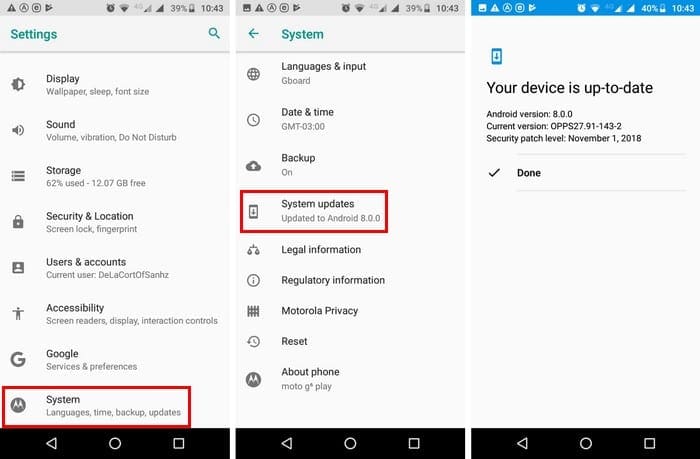
Jakmile si budete jisti, že máte nejnovější verzi Androidu, je čas nastavit Samsung Pay. Při prvním otevření aplikace budete požádáni o výběr způsobu ověření, aby aplikace věděla, že jste to vy. Pokud máte starší model Samsung, můžete si buď přidat PIN nebo otisk prstu.
I když pro karty, které přidáte, nebudete muset vytvářet nový PIN, budete muset přidat ten, který bude autorizovat platby. Klepněte na kartu Zaplatit ve spodní části (bude to ta uprostřed) a vyberte Skenovat karty nebo klepněte na přidat kreditní kartu uprostřed obrazovky.
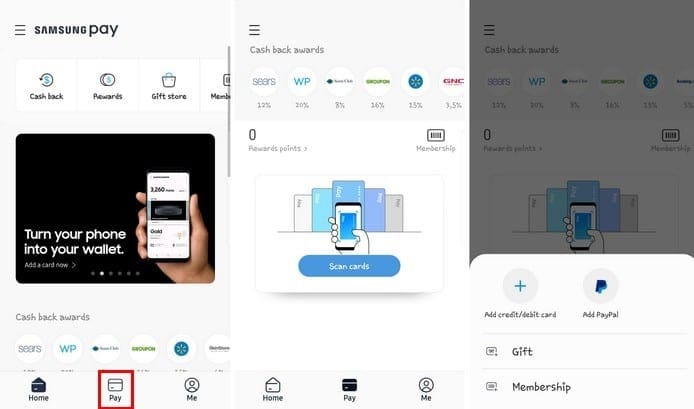
Naskenujte svou kartu pomocí fotoaparátu a postupujte podle pokynů, které vám aplikace zobrazí. Přidejte informace, o které budete požádáni, a buďte připraveni dát aplikaci svůj autogram, protože budete muset přidat svůj podpis. Klepněte na Hotovo.
Jak používat Samsung Pay
Nyní, když víte, co je Samsung Pay, jaká zařízení jej podporují a jak jej nastavit, je čas vědět, jak jej používat. Řekněme, že jste ve Starbucks a je čas zaplatit za vaše Mocha Frappuccino.
Přejeďte prstem ze spodní části displeje telefonu nahoru. Nezáleží na tom, zda potáhnete prstem nahoru z domovské obrazovky, zamykací obrazovky nebo i když je displej telefonu vypnutý. Měli byste se podívat na svou výchozí kreditní nebo debetní kartu. Pokud jste přidali více karet, jednoduše přejeďte prstem doleva nebo doprava a vyhledejte kartu, kterou chcete použít.
Podržte telefon v blízkosti terminálu a klepněte v blízkosti magnetického proužku. Pokud je platební terminál typu přiložení, klepněte na telefonu a dokončete nákup. Užijte si své Mocha Frappuccino!
Závěr
Jak vidíte, používání Samsung Pay není tak obtížné, jak jste si možná mysleli. Je to lepší než mít své fyzické karty, protože karty, které přidáte do aplikace, jsou šifrované, zatímco ty, které máte v peněžence, nikoli. Dáte Samsung Pay šanci, dejte mi vědět v komentářích níže!